Cómo evitar que otros eliminen o agreguen impresoras en Windows
Agregar o quitar una impresora en un dispositivo Windows es bastante simple. Sin embargo, es frustrante cuando otros siguen agregando o eliminando impresoras de su PC sin su permiso.
Entonces, veamos cómo puede evitar que otros usuarios eliminen o agreguen impresoras a su dispositivo Windows.
Cómo evitar que otros eliminen una impresora en Windows
Comencemos por ver cómo evitar que otros eliminen impresoras en su PC.
Usar el Editor de directivas de grupo local (LGPE)
El Editor de políticas de grupo local (LGPE) es una función de Windows que le permite configurar varios ajustes del sistema. Sin embargo, solo puede acceder a él si está utilizando las ediciones Windows Pro, Education y Enterprise.
Si es usuario de Windows Home, debe consultar los consejos sobre cómo habilitar la LGPE en Windows Home.
Aquí le mostramos cómo usar la LGPE para evitar que otros eliminen una impresora en su dispositivo:
- Prensa Ganar + R para abrir el cuadro de diálogo Ejecutar comando.
- Luego escribe gpedit.msc en el cuadro de búsqueda y presione Ingresar para abrir el Editor de políticas de grupo local.
- Navegar a Configuración de usuario > Plantillas administrativas > Panel de control > Impresoras.
- Luego haga doble clic en el Evitar que se eliminen las impresoras opción de la derecha.
Finalmente, seleccione el Encendido opción para evitar que otros eliminen impresoras en su PC. A partir de ahí, presione Aplicar y luego presione De acuerdo.
Si desea permitir que otros eliminen impresoras, siga estas opciones:
- Abre el LGPE y navegue hasta el Impresoras opción de acuerdo a los pasos anteriores.
- Haga doble clic en Evitar que se eliminen las impresoras y seleccione no establecido o Minusválido.
- Finalmente, presione Aplicar y luego presione De acuerdo para guardar estos cambios.
Usar el Editor del Registro
El Registro de Windows es otra herramienta brillante que le permite configurar fácilmente las configuraciones del sistema. El único problema es que esta herramienta es bastante sensible. Por lo tanto, a menudo es recomendable hacer una copia de seguridad del registro antes de ajustar la configuración.
Ahora veamos cómo esta herramienta puede ayudarlo a evitar que otros eliminen impresoras:
- Prensa Ganar + R para abrir el cuadro de diálogo Ejecutar comando.
- Luego escribe regeditar en el cuadro de búsqueda y presione Ingresar para abrir el Editor del Registro.
- Luego copie el siguiente comando en la barra de direcciones y presione Ingresar:
HKEY_CURRENT_USERSoftwareMicrosoftWindowsCurrentVersionPoliciesLuego sigue estos pasos:
- Plegar la . de Política botón y luego haga clic Explorador.
- Si falta la clave del Explorador, haga clic derecho en el Política botón y seleccione Nuevo > Clave. A partir de ahí, asigne un nombre a la nueva clave «Explorador.”
- Haga clic en el Explorador clave, haga clic con el botón derecho en el panel derecho y luego seleccione Nuevo > Valor DWORD (32 bits). A partir de ahí, llame al valor como «NoEliminarImpresora” y luego presione Ingresar.
Luego haga doble clic en el NoEliminarImpresora donde el. A partir de ahí, establezca el Datos de valor Hasta que 1 para evitar que otros eliminen impresoras en su dispositivo. Finalmente, cierre el Editor de registro y reinicie su dispositivo para aplicar estos cambios.
Siga estos pasos para permitir que otros eliminen impresoras en su dispositivo:
- Abre el Editor de registro y navegue hasta el Explorador prueba de acuerdo con los pasos anteriores.
- Haga doble clic en el NoEliminarImpresora y luego configure su . en Datos de valor Hasta que 0 (cero).
- Prensa De acuerdocierra el Editor de registroy luego reinicie su dispositivo para guardar estos cambios.
Pero, ¿cómo alguien eliminó una impresora de su dispositivo en primer lugar? Echemos un vistazo rápido a esto.
Cómo evitar que otros agreguen una impresora a Windows
Ahora veamos cómo puede evitar que otros agreguen una impresora a su PC. Usamos tanto la LGPE como el Editor del Registro.
Usa la LGPE
Aquí se explica cómo usar la LGPE para evitar que otros agreguen una impresora a su dispositivo:
- Prensa Ganar + R para abrir el cuadro de comando Ejecutar de Windows. También puede probar las diferentes formas de abrir el cuadro de diálogo Ejecutar comando.
- Luego escribe gpedit.msc en el cuadro de búsqueda y presione Ingresar para abrir el Editor de políticas de grupo local.
- Navegar a Configuración de usuario > Plantillas administrativas > Panel de control > Impresoras.
- Luego haga doble clic Evitar la adición de impresoras a la derecha.
Seleccione Encendido para evitar que otros agreguen impresoras a su dispositivo Windows. A partir de ahí, presione Aplicar y luego presione De acuerdo.
Si desea permitir que otros agreguen impresoras a su PC, siga estos pasos:
- Abre el LGPE y navegue hasta el Impresoras opción utilizando los pasos anteriores.
- Haga doble clic en Evitar la adición de impresoras y seleccione no establecido o Minusválido.
- Finalmente, presione Aplicar y luego presione De acuerdo para guardar estos cambios.
Usar el Editor del Registro
Aquí se explica cómo usar el Editor del Registro para evitar que otros agreguen impresoras a su dispositivo:
- Prensa Ganar + R para abrir el cuadro de diálogo Ejecutar comando.
- Luego escribe regeditar en el cuadro de búsqueda y presione Ingresar para abrir el Editor del Registro.
- Luego copie el siguiente comando en la barra de direcciones y presione Ingresar:
HKEY_CURRENT_USERSoftwareMicrosoftWindowsCurrentVersionPoliciesA partir de ahí, sigue estos pasos:
- Plegar la . de Política botón y luego haga clic Explorador.
- Si falta la clave del Explorador, haga clic derecho en el Política botón y seleccione Nuevo > Clave. A partir de ahí, asigne un nombre a la nueva clave «Explorador.”
- Haga clic en el Explorador clave, haga clic derecho en el panel derecho y seleccione Nuevo > valor DWORD (32 bits). A partir de ahí, llame al valor como «Sin agregar impresora” y luego presione Ingresar.
Luego haga doble clic en el Sin agregar impresora donde el. A partir de ahí, establezca el Datos de valor Hasta que 1 para evitar que otros agreguen impresoras a su dispositivo. Finalmente, cierre el Editor de registro y reinicie su dispositivo para aplicar estos cambios.
Si cambia de opinión, puede permitir que otros eliminen impresoras siguiendo estos pasos:
- Abre el Editor de registro y navegue hasta el Explorador clave utilizando los pasos anteriores.
- Haga doble clic en el Sin agregar impresora y luego configure su . en Datos de valor Hasta que 0 (cero).
- Prensa De acuerdocierra el Editor de registroy luego reinicie su dispositivo para guardar estos cambios.
¿Cómo alguien más agregó repentinamente una impresora a su dispositivo? Vamos a averiguar.
Impedir que otros agreguen o eliminen impresoras en Windows, Listo
Evitar que otros eliminen o agreguen impresoras a su dispositivo es bastante simple. Todo lo que necesita hacer es aplicar los métodos que hemos cubierto, y estará listo para comenzar. Y si sus impresoras no funcionan con Windows, también hay soluciones para eso.

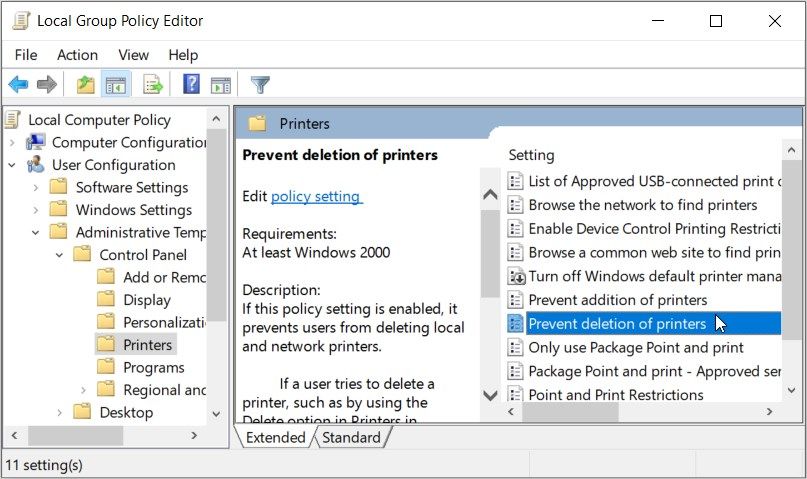
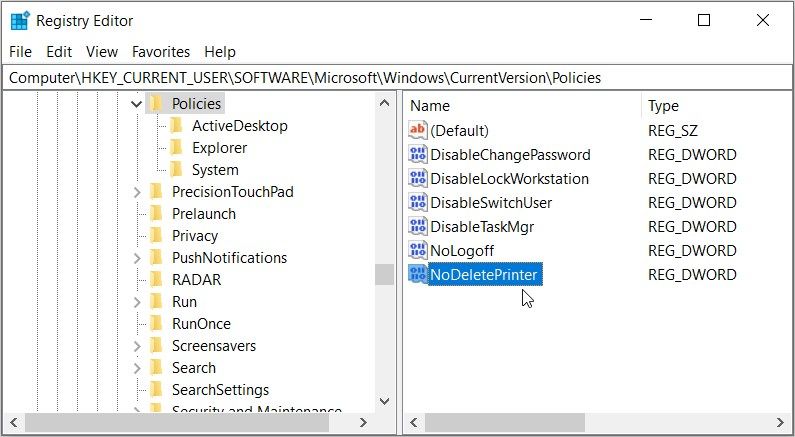
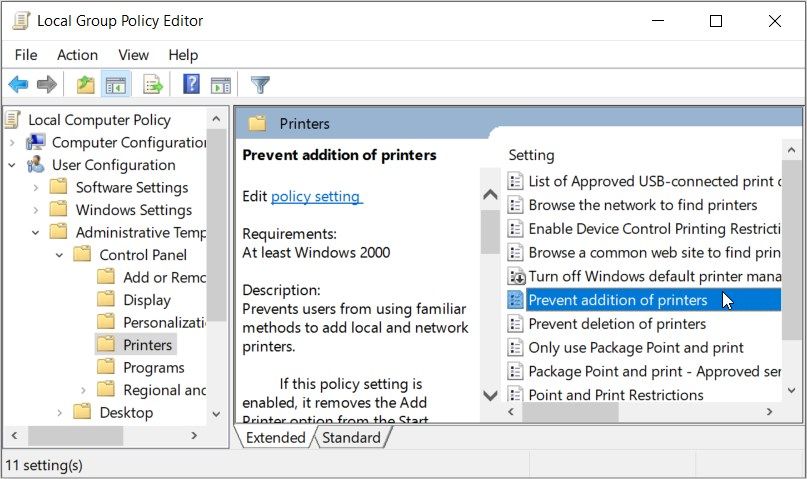

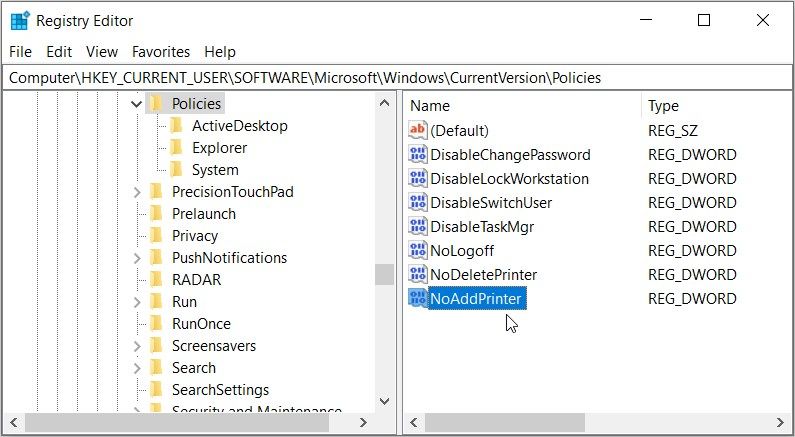


![Las 10 mejores cuentas de correo electrónico comerciales gratuitas [2023] Las 10 mejores cuentas de correo electrónico comerciales gratuitas [2023]](https://i0.wp.com/sdimos.com/wp-content/uploads/2023/01/10-Best-Free-Business-Email-Accounts-in-2023.png?fit=768%2C361&ssl=1)

